
9 effektive Möglichkeiten, um zu beheben, dass der iPhone/iPad-Screenshot nicht funktioniert

„Ich glaube, nach dem Systemupdate 16 funktioniert mein Screenshot nicht. Auch der Reset und AssistiveTouch konnten mir nicht helfen. Die Mitarbeiter des Apple Centers in meinem Stadtgebiet konnten mir auch nicht helfen.“
- von der Apple Community
Die iPhone-Screenshot-Funktion ist sehr nützlich, sei es zum Aufzeichnen von Informationen oder zum Teilen von Inhalten, sie geht schnell und einfach. Allerdings kann es manchmal vorkommen, dass Ihr iPhone keine Screenshots erstellen kann. In diesem Artikel werden die möglichen Gründe erläutert, warum der iPhone-Screenshot nicht funktioniert, und detaillierte Schritte bereitgestellt, die Ihnen dabei helfen, das Problem einfach zu beheben.
Im Folgenden finden Sie einige Gründe dafür, dass der iPhone-Screenshot nicht funktioniert:
Nachdem wir die Gründe für das Problem „Screenshot auf dem iPhone funktioniert nicht“ verstanden haben, können wir die folgenden 9 Methoden ausprobieren, um das Problem nacheinander zu beheben.
Wenn der Screenshot auf dem iPhone nicht funktioniert, müssen Sie zunächst sicherstellen, dass Sie die richtige Screenshot-Methode verwenden. Die Screenshot-Methode kann je nach iPhone-Modell variieren.
Wenn Ihre iPhone-Tasten nicht richtig funktionieren und Sie die normale Screenshot-Methode nicht verwenden können, können Sie die AssistiveTouch-Funktion verwenden, die eine virtuelle Schaltfläche auf dem Bildschirm bereitstellt, um die physischen Tasten zu ersetzen. Diese Methode ist besonders nützlich für Benutzer mit Hardwareproblemen.
So erstellen Sie einen iPhone-Screenshot mit AssistiveTouch:
Schritt 1. Öffnen Sie „Einstellungen“ > „Barrierefreiheit“ > „Touch“.
Schritt 2. Tippen Sie auf „AssistiveTouch“ und aktivieren Sie dann die Funktion.

Schritt 3. Auf dem Bildschirm erscheint eine virtuelle Schaltfläche. Tippen Sie auf die Schaltfläche und wählen Sie dann „Gerät“ > „Mehr“ > „Screenshot“.
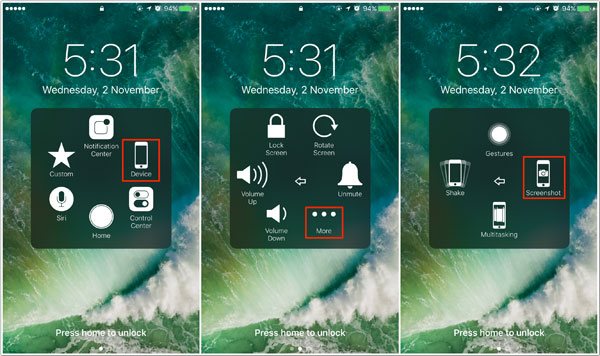
Wenn Sie ein iPhone-Modell verwenden, das 3D Touch unterstützt (z. B. iPhone 6s und höher), können Sie mit der 3D Touch-Verknüpfung einen Screenshot erstellen. Drücken Sie einfach fest auf den Bildschirm, um die Screenshot-Funktion zu aktivieren. ( Wie mache ich einen Screenshot auf Android ?)
Hier sind die Schritte:
Schritt 1. Stellen Sie sicher, dass 3D Touch auf Ihrem iPhone aktiviert ist (gehen Sie zu „Einstellungen“ > „Touch“ > „3D Touch“).
Schritt 2. Drücken Sie fest auf eine beliebige Stelle auf dem Bildschirm, bis die Screenshot-Option angezeigt wird.
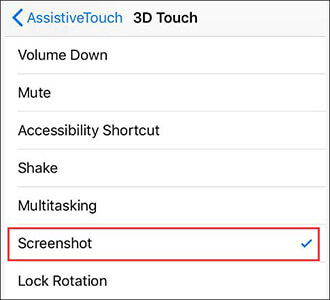
Schritt 3. Wählen Sie die Screenshot-Schaltfläche, um den Screenshot aufzunehmen.
Wenn auf Ihrem iPhone nicht mehr genügend Speicherplatz vorhanden ist, wird der Screenshot möglicherweise nicht gespeichert, was dazu führt, dass der Screenshot nicht auf dem iPhone funktioniert. Durch Überprüfen des Speicherplatzes und Freigeben von Speicherplatz kann dieses Problem normalerweise behoben werden.
So geht's:
Schritt 1. Öffnen Sie „Einstellungen“ > „Allgemein“ > „iPhone-Speicher“.
Schritt 2. Überprüfen Sie den verfügbaren Speicherplatz. Wenn der Speicherplatz knapp wird, können Sie unnötige Apps, Fotos oder Dateien löschen .

Schritt 3. Nachdem Sie Speicherplatz freigegeben haben, versuchen Sie erneut, einen Screenshot zu erstellen.
Wenn bei Ihrem iPhone eine Systemstörung auftritt, funktioniert die Screenshot-Funktion möglicherweise nicht ordnungsgemäß. Durch einen erzwungenen Neustart können manchmal Softwareprobleme behoben und die normale Funktionalität wiederhergestellt werden.
Um einen Neustart des iPhones zu erzwingen, gehen Sie folgendermaßen vor:

Wenn auf Ihrem iPhone eine ältere iOS Version ausgeführt wird, können bekannte Fehler auftreten, die zu Fehlfunktionen der Screenshot-Funktion führen können. Durch das Aktualisieren auf die neueste iOS Version können viele Systemprobleme behoben werden, einschließlich eines nicht funktionierenden iPhone-Screenshots.
Hier sind die Schritte:
Schritt 1. Öffnen Sie „Einstellungen“ > „Allgemein“ > „Software-Update“. ( iPhone-Software-Update fehlgeschlagen ?)
Schritt 2. Wenn ein Update verfügbar ist, tippen Sie auf „Herunterladen und installieren“.
Schritt 3. Warten Sie, bis das Update abgeschlossen ist, starten Sie dann Ihr iPhone neu und versuchen Sie, einen Screenshot zu machen.

Wenn die oben genannten Methoden das Problem „iPhone-Screenshot funktioniert nicht“ nicht beheben, liegt möglicherweise ein tieferes Systemproblem vor. Sie können professionelle Tools wie iOS System Recovery verwenden, um iPhone-Systemprobleme zu beheben. Dieses Tool kann viele iOS Probleme beheben, einschließlich des Problems, dass der Screenshot auf dem iPhone nicht funktioniert, und verursacht keinen Datenverlust.
Highlights der iOS Systemwiederherstellung:
So beheben Sie, dass der iPhone-Screenshot mit iOS Systemwiederherstellung nicht funktioniert:
01 Laden Sie die empfohlene Software herunter, installieren Sie sie auf Ihrem Computer und starten Sie sie. Verbinden Sie Ihr iDevice über ein USB-Kabel mit dem PC und wählen Sie „ iOS -Systemwiederherstellung“, nachdem die Software das angeschlossene Gerät erkannt hat.

02 Anschließend erkennt und zeigt die Software die Probleme des angeschlossenen Geräts an und klickt bei Aufforderung auf die Schaltfläche „Start“.

03 Danach werden Sie aufgefordert, die Informationen zu Ihrem Gerät zu bestätigen und dann auf die Schaltfläche „Reparieren“ zu klicken, um den Reparaturvorgang zu starten. Wenn die Informationen nicht stimmen, wählen Sie die genauen Informationen vor der Reparatur manuell aus. Um das iOS Problem zu beheben, lädt die Software möglicherweise die neueste Firmware-Version Ihres Geräts herunter, nachdem sie Ihre aktuelle iOS Version erkannt hat.

Wenn alle Methoden fehlgeschlagen sind, ist die Wiederherstellung der Werkseinstellungen möglicherweise die letzte Möglichkeit, das Problem zu beheben. Bitte beachten Sie, dass beim Zurücksetzen auf die Werkseinstellungen alle persönlichen Daten gelöscht werden. Erstellen Sie daher zunächst eine Datensicherung .
So funktioniert es:
Schritt 1. Öffnen Sie „Einstellungen“ > „Allgemein“ > „Zurücksetzen“.
Schritt 2. Wählen Sie „Alle Inhalte und Einstellungen löschen“. ( iPhone lässt sich nicht löschen ?)

Schritt 3. Warten Sie, bis das iPhone auf die Werkseinstellungen zurückgesetzt ist, und richten Sie dann Ihr iPhone erneut ein.
Wenn Sie alle Methoden ausprobiert haben und das Problem immer noch nicht behoben ist, kann es an einer Hardwarefehlfunktion oder einem komplexeren Systemproblem liegen. In diesem Fall erhalten Sie durch die Kontaktaufnahme mit dem Apple Support professionelle Hilfe.
Zusammenfassend lässt sich sagen, dass das Problem, dass iPhone-Screenshots nicht funktionieren, durch verschiedene Faktoren verursacht werden kann. Die meisten Probleme können jedoch mit den oben genannten Methoden gelöst werden. Wenn Sie auf komplexere Systemprobleme stoßen, ist iOS System Recovery ein äußerst effektives Tool, mit dem Sie iPhone-Systemstörungen schnell beheben und die Screenshot-Funktion wiederherstellen können.
Hoffentlich helfen Ihnen diese Methoden dabei, das Problem zu lösen, dass Screenshots auf dem iPhone nicht funktionieren, und sorgen für ein reibungsloseres Benutzererlebnis.
Verwandte Artikel:
iPhone-Zurücktippen funktioniert nicht? Beheben Sie das Problem mit 9 effektiven Methoden
Fehlerbehebung: Der untere Rand des iPhone-Bildschirms funktioniert nicht – Update 2025
iPhone-Touchscreen funktioniert oder reagiert nicht? Hier ist die Lösung
Die 6 besten Möglichkeiten, das im Kopfhörermodus steckende iPhone wie ein Profi zu reparieren

 iPhone-Wiederherstellung
iPhone-Wiederherstellung
 9 effektive Möglichkeiten, um zu beheben, dass der iPhone/iPad-Screenshot nicht funktioniert
9 effektive Möglichkeiten, um zu beheben, dass der iPhone/iPad-Screenshot nicht funktioniert